
সুচিপত্র:
- লেখক John Day [email protected].
- Public 2024-01-30 07:57.
- সর্বশেষ পরিবর্তিত 2025-01-23 14:36.
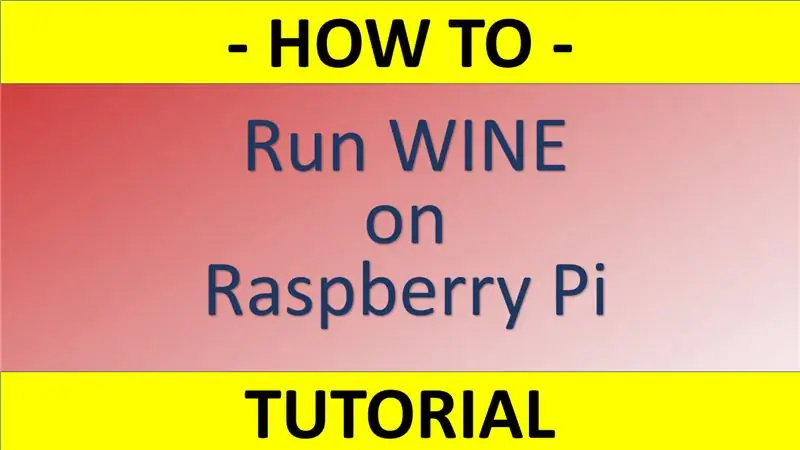
ওয়াইন একটি দুর্দান্ত সরঞ্জাম যা লিনাক্স, উবুন্টু সিস্টেম ইত্যাদিতে উইন্ডোজ অ্যাপ্লিকেশন চালু করতে সহায়তা করে সমস্ত বিশদ জানতে www.winehq.org দেখুন (এটি একটি অনুমোদিত লিঙ্ক নয়)
বিষয় হল যে উইন্ডোজের সমস্ত অ্যাপ্লিকেশন তথাকথিত x86 আর্কিটেকচার সহ প্রসেসরের জন্য তৈরি করা হয়েছে, যখন উপরে উল্লিখিত সিস্টেমগুলি অনেক বেশি প্রসেসরের মধ্যে ব্যবহার করা যেতে পারে। উদাহরণস্বরূপ, এআরএম আর্কিটেকচার সহ এক ধরণের প্রসেসর রয়েছে। তারা খুব জনপ্রিয় এবং পেশাদারদের মধ্যে ব্যাপকভাবে ছড়িয়ে পড়েছে, যারা এই শক্তি পর্যাপ্ত এবং সস্তা x86 বিকল্প ব্যবহার করতে পছন্দ করে।
তবে এআরএম ব্যবহারকারীরা সাধারণত যে প্রধান সমস্যার মুখোমুখি হন তা হ'ল x86 অ্যাপ্লিকেশন যা তাদের সাধারণত তাদের এআরএম ডিভাইসে চালানোর প্রয়োজন হয় তা তাদের সাথে সামঞ্জস্যপূর্ণ নয়! এবং এখানে সমস্যা সমাধানের জন্য ওয়াইন আসে।
কিন্তু প্রকৃতপক্ষে, ওয়াইন একা একা সুখ আনতে পারে না। এটি এক ধরণের এমুলেটর দিয়ে কাজ করতে হবে। আসলে, ওয়াইন শুধুমাত্র একটি লিনাক্স x86 পরিবেশের মধ্যে সফ্টওয়্যার চালু করতে পারে, কিন্তু হার্ডওয়্যারে অনুকরণ করার জন্য নিজেই এই পরিবেশের প্রয়োজন। এই লিনাক্স x86 পরিবেশ অনুকরণ করার জন্য আমাদের একটি পেশাদার x86 এমুলেটর ব্যবহার করতে হবে যা এআরএম-ভিত্তিক ডিভাইসে এটি তৈরি করতে পারে।
সুতরাং, নীচে, আমি রাস্পবেরি পাইতে ওয়াইন কীভাবে ইনস্টল করব এবং এটি একটি এমুলেটরের সর্বশেষ সংস্করণের সাথে ব্যবহার করব সে সম্পর্কে আমার নির্দেশাবলী চালু করতে যাচ্ছি। প্রক্রিয়াটি আরও ভালভাবে বোঝার জন্য আমি আপনার জন্য স্ক্রিনশট ব্যবহার করব।
যদি আপনি আপনার সিস্টেমে নিরাপদ প্রবেশাধিকার প্রদান করতে চান, তাহলে ভিপিএন সেট আপ করতে ভুলবেন না। উদাহরণস্বরূপ, IVICY এর মতো আধুনিক ভিপিএন সমাধানগুলির যেকোনোটি ব্যবহার করা অপরিহার্য। তারা বর্তমানে উপলব্ধ $ 3.99 মাসিক প্রচারমূলক পরিকল্পনা পেয়েছে। আমি মুহূর্তটি ধরে ফেলেছি - এটি বাজারে এই ধরণের সবচেয়ে সস্তা অফার।
ধাপ 1: X86 এমুলেটর ডাউনলোড করুন
প্রথমে আপনার একটি রাস্পবেরি পাই ডিভাইস দরকার। এখন সবচেয়ে ভাল এবং দ্রুততম উপায় হল DHGate এ ক্রয় করা। আমি অ্যামাজনে এই ধরনের জিনিস বুক করতাম, কিন্তু বর্তমানে, ডিএইচগেট প্রায় একই ডেলিভারি স্পিড অফার করে, যখন বেশিরভাগ ক্ষেত্রে দাম দ্বিগুণ সস্তা।
প্রকল্পের জন্য, যে কোনও ধরণের বা আরপিআই ডিভাইস ভাল করবে, তাই আপনি বাজেটের উপর নির্ভর করে যে কোনও মডেল বা রাস্পবেরি চয়ন করতে পারেন।
দ্বিতীয়ত, ওয়াইনের মধ্যে কাজ করার জন্য x86 পরিবেশ তৈরি করতে আপনার একটি এমুলেটর প্রয়োজন হবে। বিভিন্ন এমুলেটর আছে, উদাহরণস্বরূপ, এক্সাগিয়ার ডেস্কটপ বা কিউএমইউ।
ধাপ 2: ডাউনলোড ফোল্ডারে প্রবেশ করুন
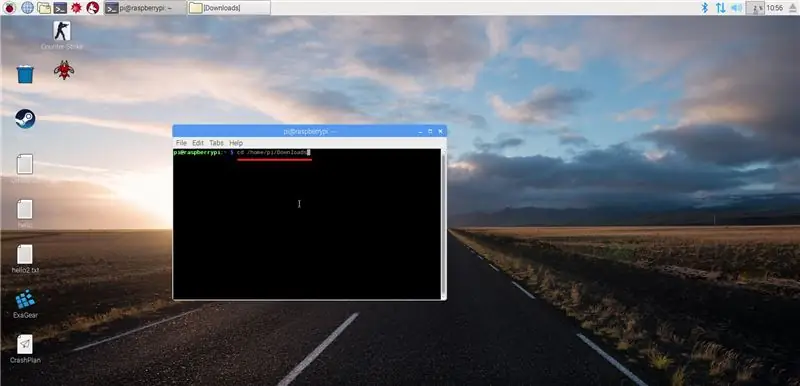
এই টিউটোরিয়ালগুলিতে আমি রাস্পবেরি পাই 3 ব্যবহার করি এবং আমি এটি থেকে সরাসরি কাজ করছি। সুতরাং, যত তাড়াতাড়ি ExaGear ডাউনলোড করা হয়েছে, পরবর্তী নির্দেশগুলি বাস্তবায়নের জন্য আপনাকে ঠিক সেই ডিরেক্টরিতে যেতে হবে। রাস্পবিয়ানের জন্য এই বিদ্রূপটি সাধারণত একটি "ডাউনলোড" ফোল্ডার। সুতরাং পথ সম্ভবত হবে
হোম/পিআই/ডাউনলোড
স্ক্রিনশটে দেখানো হিসাবে "সিডি" কমান্ডটি ব্যবহার করুন
ধাপ 3: এমুলেটর আনপ্যাক করুন
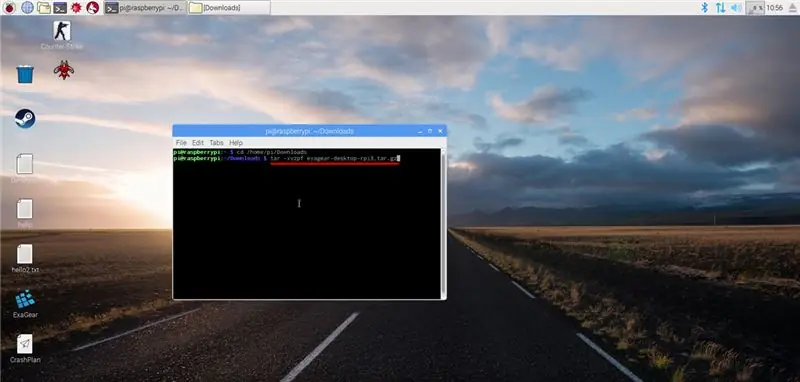
স্ক্রিনশটে দেখানো হিসাবে "tar" কমান্ড ব্যবহার করুন।
tar -xvzpf exagear-desktop-rpi3.tar.gz
ধাপ 4: এমুলেটর ইনস্টল করুন
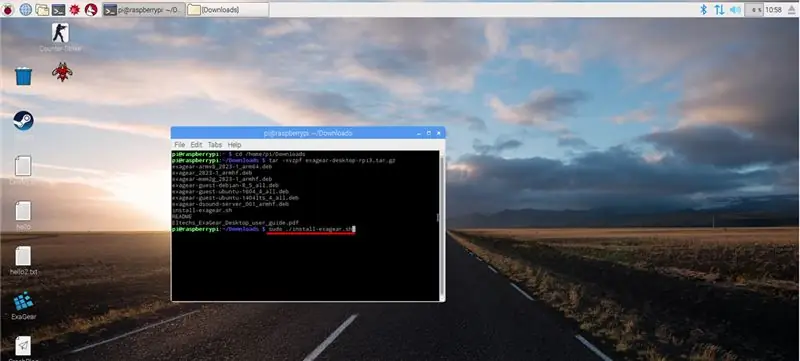
ExaGear আনপ্যাক করার পর ইনস্টলেশন ফাইলটি চালান, উইঞ্চকে "sudo" কমান্ড সহ ইনস্টল "install-exagear.sh" বলা হয় যেভাবে স্ক্রিনশটে দেখানো হয়েছে।
sudo./install-exagear.sh
ধাপ 5: X86 সিস্টেম চালু করুন
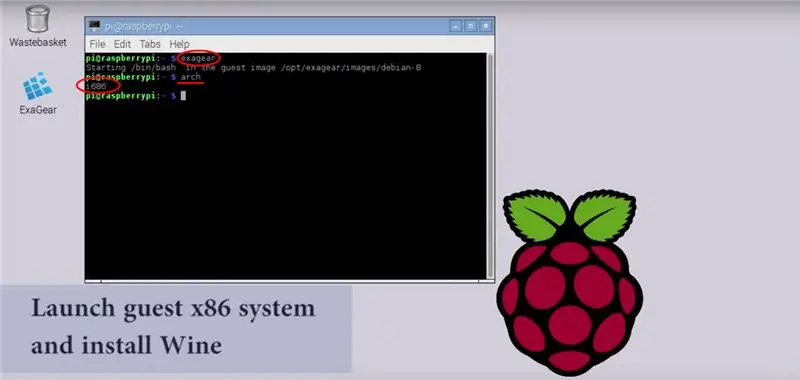
ইনস্টলেশন সম্পন্ন হওয়ার পরে, আপনাকে অতিথি x86 পরিবেশ চালু করতে হবে। এর জন্য কেবল "exagear" কমান্ড ইনপুট করুন। সবকিছু সঠিকভাবে কাজ করছে কিনা তা পরীক্ষা করতে, "arch" কমান্ড ব্যবহার করুন। ফেরত দেওয়ার জন্য আপনার "i686" চিহ্ন থাকতে হবে। স্ক্রিনশটে যেমন দেখানো হয়েছে ঠিক তেমন করুন।
সমস্ত পেশাদার অতিথি x86 সিস্টেমের প্রথম লঞ্চে সংগ্রহস্থলগুলি আপডেট করার সুপারিশ করে। আমিও তাই করি। কমান্ড হল:
sudo apt- আপডেট পান
ধাপ 6: ওয়াইন ইনস্টল করুন
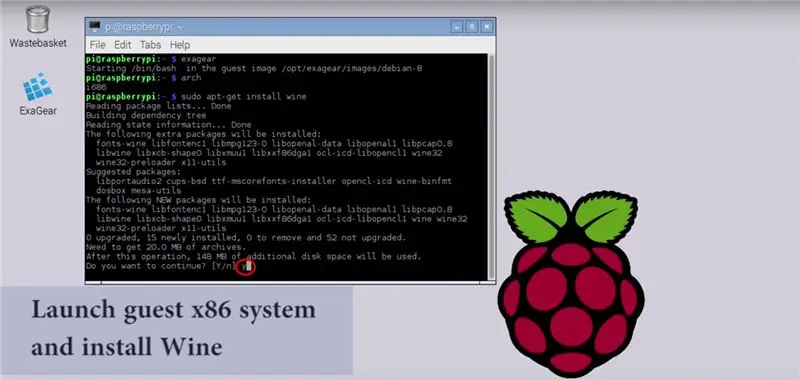
মদ রাস্পবেরি পাই সংগ্রহস্থলে রাখা হয়, তাই এটি আপনার ডিভাইসে ইনস্টল করা খুব সহজ। সহজ কমান্ড ব্যবহার করুন:
sudo apt-get install wine
ইনস্টলেশনের সময় আপনাকে বিভিন্ন প্যাকেজ ইনস্টল করার অনুমতি সম্পর্কে জিজ্ঞাসা করা হবে। একমত হতে শুধু "y" টাইপ করুন।
ধাপ 7: ওয়াইন ইনস্টলেশন সমাপ্ত
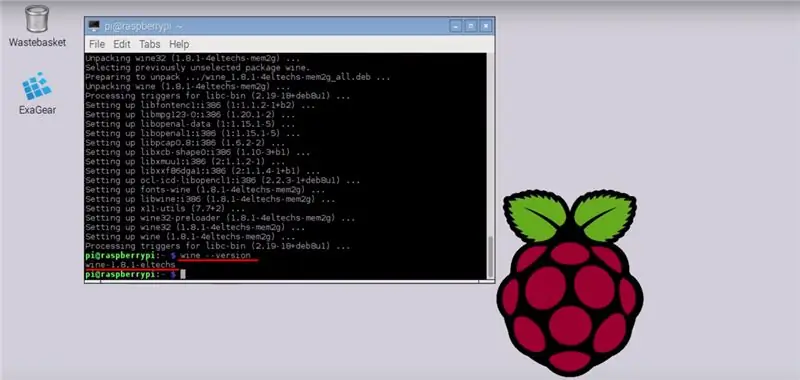
ওয়াইনের ইনস্টলেশন শেষ হওয়ার সাথে সাথে আপনাকে ওয়াইনের নির্মাণ পরীক্ষা করতে হবে। এটিতে "এলটেকস" শব্দটি থাকা উচিত, যার অর্থ হল ওয়াইনের এই সংস্করণটি এলটেকস দ্বারা তৈরি করা হয়েছে এবং এটি এক্সএগিয়ার ডেস্কটপ এমুলেটরের সাথে সামঞ্জস্যপূর্ণ। কিন্তু ভয় পাবেন না! যদি এই টিউটোরিয়ালের সাহায্যে সবকিছু কঠোরভাবে করা হয়, তাহলে আপনার কোন সমস্যা হবে না। কমান্ড হল:
মদ -রূপান্তর
বিনিময়ে আপনার "ওয়াইন-1.8.1-এলটেকস" থাকা উচিত। (স্ক্রিনশট দেখুন)
ধাপ 8: রাস্পবেরি পাইতে ওয়াইন ব্যবহার করা
সুতরাং, আপনি এখন আপনার RPi তে ওয়াইন পেয়েছেন, যা একটি এমুলেটর দিয়ে তৈরি পরিবেশে কাজ করে। সুতরাং আপনি রাস্পবেরি পাইতে x86 অ্যাপস সেট আপ করতে ".exe" ফাইল খুলতে পারেন। প্রথমে x86 পরিবেশ চালু করতে ভুলবেন না! ওয়াইন শুধুমাত্র এমুলেটর সংযোগের সাথে কাজ করতে পারে, অন্যথায়, এটি কখনই শুরু হবে না।
সাধারণ প্রক্রিয়াটি ব্যাখ্যা করার জন্য, নিম্নলিখিত কমান্ডের সেটগুলি ব্যবহার করা উচিত (একের পর এক)
exagear
তারপর
ওয়াইন some-software.exe
আপনি অভ্যস্ত উইন্ডোজ ইনস্টলেশন ম্যানেজারের সাথে একটি উইন্ডো দেখতে পাবেন। সুতরাং, আপনার কেবল অনুরোধগুলি অনুসরণ করা উচিত এবং একটি অ্যাপ্লিকেশন সেট আপ করা উচিত যেমন আপনি কিছু উইন্ডোজ ডিভাইসে কাজ করছেন। এর পরে, এইভাবে ইনস্টল করা কোনও সফ্টওয়্যার সরাসরি রাস্পবিয়ান স্টার্ট মেনু থেকে চালু করা যেতে পারে।
এটাই! উপভোগ করুন:)
UPD: মনে হচ্ছে ExaGear আর সেবায় নেই। আপনি যদি এখনও এক্সএগিয়ার লাইসেন্স না কিনে থাকেন, তাহলে আমি মনে করি আপনি কিউএমইউ (https://www.qemu.org/) ব্যবহার করলে ভাল হবে সাধারণ নীতি একই হবে।
প্রস্তাবিত:
একটি রাস্পবেরি পাইতে উইন্ডোজ 10 এর কাজ কীভাবে করবেন: 3 টি ধাপ

কিভাবে একটি রাস্পবেরি পাইতে উইন্ডোজ 10 এর কাজ করা যায়: একটি রাস্পবেরি পাইতে উইন্ডোজ 10 এর কাজ করা একটু হতাশাজনক হতে পারে কিন্তু এই গাইডটি আপনার সমস্ত রাস্পবেরি পাই উইন্ডোজ 10 সম্পর্কিত সমস্যার সমাধান করবে
WS2812b LED স্ট্রিপ দিয়ে রাস্পবেরি পাইতে হাইপারিয়ন দিয়ে OSMC কিভাবে সেট করবেন: 8 টি ধাপ

WS2812b লেড স্ট্রিপ সহ রাস্পবেরি পাইতে হাইপারিয়নের সাথে ওএসএমসি কীভাবে সেট আপ করবেন: কখনও কখনও আমি খুব ভাল ইংরেজি করি, কখনও কখনও না … প্রথম জিনিসগুলি প্রথমে। এটি আমার প্রথম নির্দেশযোগ্য এবং ইংরেজি আমার মাতৃভাষা নয়, তাই দয়া করে, আমার উপর খুব কঠিন হবেন না। এটি ফ্রেমটি কীভাবে তৈরি করা যায় সে সম্পর্কে নয়, এটি সহজ। এটি ইনস্টল করার বিষয়ে
রাস্পবেরি পাইতে কীভাবে ডটনেট সেট করবেন: 5 টি ধাপ

রাস্পবেরি পাইতে ডটনেট কীভাবে সেট করবেন: রাস্পবেরি পাইতে নেট ফ্রেমওয়ার্ক - এটি কী এবং আরও কী, কেন? মাইক্রোসফট.নেট ফ্রেমওয়ার্ক চালানো বা রাস্পবেরি পাই -তে শুধু ডটনেট বলা হয়, প্রথম নজরে একটু অদ্ভুত এবং চতুর মনে হয়। তবে এটি বেশ স্মার্ট এবং যুক্তিসঙ্গত হয়ে উঠেছে
রাস্পবেরি পাইতে কীভাবে একটি কার্ড গেম তৈরি করবেন: 8 টি ধাপ

রাস্পবেরি পাইতে কীভাবে কার্ড গেম তৈরি করবেন: এর উদ্দেশ্য হ'ল সংগীত, বোতাম, লাইট এবং একটি বুজার ব্যবহার করে রাস্পবেরি পাইতে একটি গেম তৈরি করা! গেমটিকে এসেস বলা হয় এবং লক্ষ্য হল যতটা সম্ভব সম্ভব 21 এর কাছাকাছি না যাওয়া
রাস্পবেরি পাই সহ LED ব্লিঙ্ক - রাস্পবেরি পাইতে কীভাবে জিপিআইও পিন ব্যবহার করবেন: 4 টি ধাপ

রাস্পবেরি পাই সহ LED ব্লিঙ্ক | রাস্পবেরি পাইতে কীভাবে জিপিআইও পিন ব্যবহার করবেন: হাই বন্ধুরা এই নির্দেশাবলীতে আমরা শিখব কিভাবে জিপিআইওর রাস্পবেরি পাই ব্যবহার করতে হয়। আপনি যদি কখনো Arduino ব্যবহার করে থাকেন তাহলে সম্ভবত আপনি জানেন যে আমরা LED সুইচ ইত্যাদি তার পিনের সাথে সংযুক্ত করতে পারি এবং এটিকে এর মত কাজ করতে পারি। এলইডি ব্লিংক করুন বা সুইচ থেকে ইনপুট পান তাই
